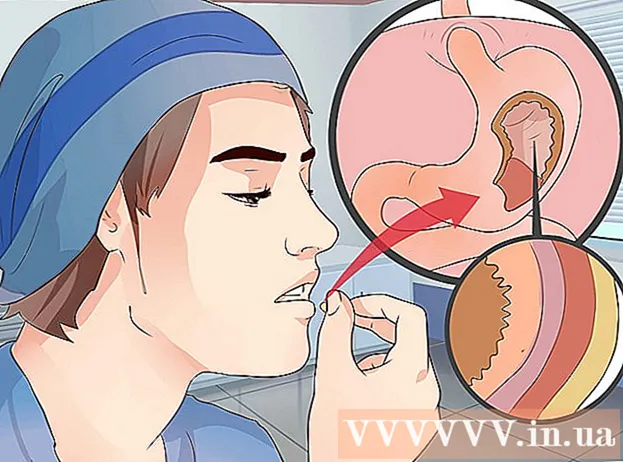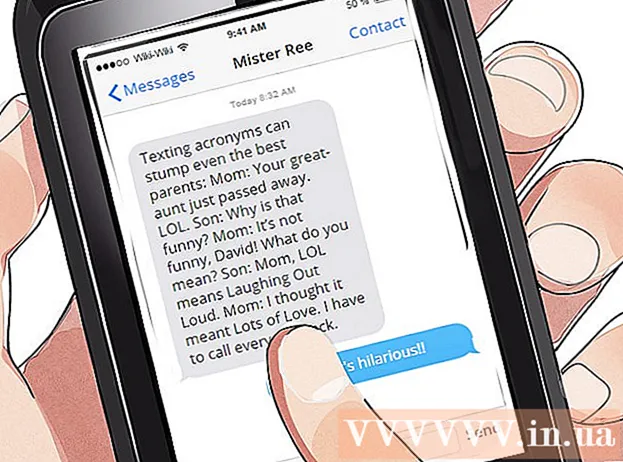Autor:
Laura McKinney
Data E Krijimit:
4 Prill 2021
Datën E Azhurnimit:
1 Korrik 2024
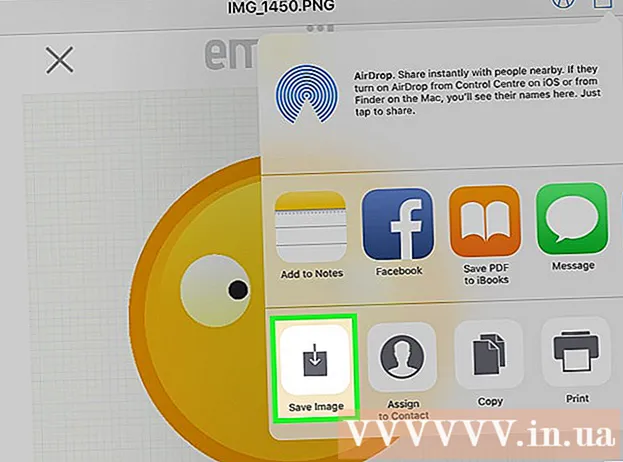
Përmbajtje
Ky është një artikull që ju tregon se si të bëni foto në ekranin e iPhone në iPad.
Hapat
Metoda 1 nga 3: Përdorni iCloud
Hapni aplikacionin Cilësimet e iPhone tuaj me një ikonë ingranazhi gri (⚙️) zakonisht e dukshme në ekranin kryesor.

Trokitni lehtë mbi Apple ID tuaj në seksionin sipër menusë Cilësimet që përmban emrin dhe foton tuaj (nëse e keni shtuar).- Nëse nuk jeni identifikuar, ju prekni Identifikohu për të (emri i pajisjes) (Hyni në…), futni Apple ID dhe fjalëkalimin tuaj dhe zgjidhni Hyni (Hyni).
- Nëse jeni në një version të vjetër të iOS, mund të mos keni nevojë ta bëni këtë hap.

Prek icloud në pjesën e dytë të menusë.
Prek Imazh (Fotografitë) është afër majës së seksionit "APLIKAT P USRDORIMI I ICLOUD".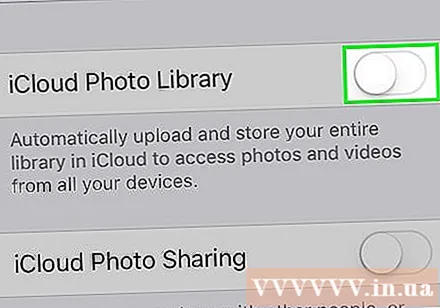
Rrëshqisni rrëshqitësin "iCloud Photo Library" në pozicionin e gjelbër "On". Fotografitë e bëra në iPhone me fotot e ruajtura në Camera Roll tani do të ruhen në iCloud.- Nëse dëshironi të kurseni hapësirë në iPhone tuaj, takoni Optimizoni kujtesën e iPhone (Optimizoni Ruajtjen e iPhone) për të ruajtur versione më të vogla të fotove në pajisje.
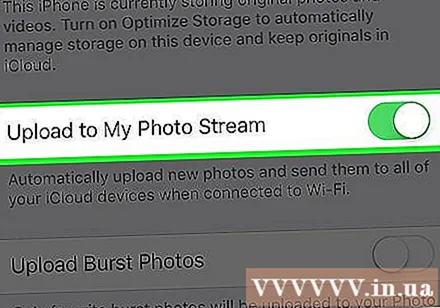
Rrëshqisni rrëshqitësin "Ngarko në Rrjedhën time të fotove" në pozicionin "Aktiv". Në këtë mënyrë, fotot e reja të bëra me iPhone-in tuaj do të sinkronizohen në të gjitha pajisjet me të cilat jeni identifikuar me Apple ID-në tuaj kur lidheni me Wi-Fi.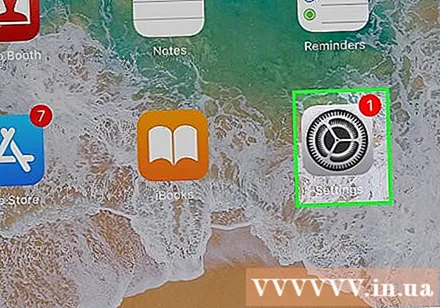
Hapni aplikacionin Cilësimet e iPad-it tuaj me një ikonë ingranazhi gri (⚙️) e dukshme zakonisht në ekranin kryesor.
Trokitni lehtë mbi Apple ID tuaj në pjesën e sipërme të menusë Settings.
- Nëse nuk jeni identifikuar, ju prekni Identifikohu për të (emri i pajisjes) (Hyni në…), futni Apple ID dhe fjalëkalimin tuaj dhe zgjidhni Hyni (Hyni).
- Nëse jeni në një version të vjetër të iOS, mund të mos keni nevojë ta bëni këtë hap.
Prek icloud në pjesën e dytë të menusë.

Prek Imazh (Fotografi) afër majës së "APLIKACIONEVE PINGRDORIMI I ICLOUD".
Shtyni rrëshqitësin "iCloud Photo Library" në pozicionin "On". Butoni do të bëhet jeshil.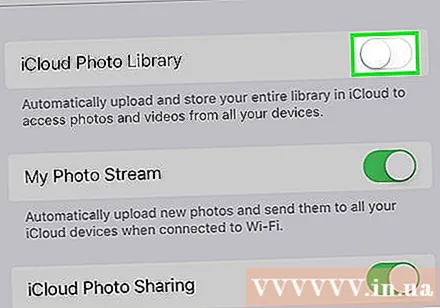

Shtypni butonin rrethor Home në pjesën e përparme të iPad, poshtë ekranit.
Hapni aplikacionin White Photos me lule shumëngjyrësh.
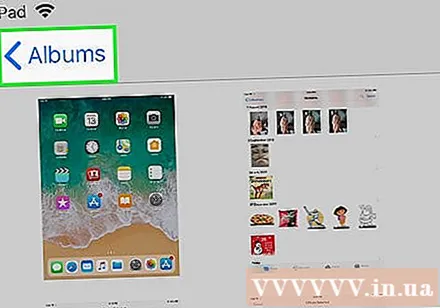
Prek Albumet në fund të ekranit.
Prek Të gjitha fotot (Të gjitha fotot). Shtë një nga albumet në ekran, zakonisht shfaqet në këndin e sipërm të majtë. Pasi iPhone dhe iPad të jenë sinkronizuar me iCloud, fotot nga iPhone do të shfaqen në këtë dosje. reklamë
Metoda 2 nga 3: Përdorni AirDrop
Hapni Qendrën e Kontrollit në iPad duke rrëshqitur lart nga fundi i ekranit.
Prek AirDrop në këndin e poshtëm të majtë.
- Aktivizo Bluetooth dhe Wi-Fi kur të pyeten.
Prek Vetëm kontaktet (Vetëm Kontaktet) në mes të menusë së shfaqur aktualisht.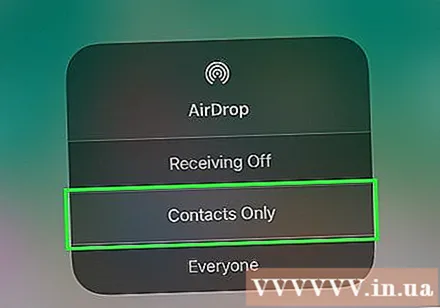
Hapni aplikacionin Fotografitë në iPhone tuaj me një ikonë shumëngjyrëshe të luleve në një sfond të bardhë.
Prek Albumet në fund të ekranit.
Prek Të gjitha fotot (Të gjitha fotot). Shtë një nga albumet në ekran, zakonisht shfaqet në këndin e sipërm të majtë.
Zgjidhni një foto duke prekur foton që dëshironi të ndani.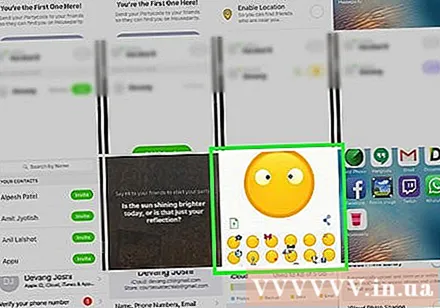
Trokitni lehtë mbi butonin drejtkëndëshe "Ndani" me shigjetën lart në këndin e poshtëm të majtë të ekranit.
Zgjidhni të shtoni foto (opsionale). Zvarritni listën e fotove majtas ose djathtas për të parë foton në pjesën e sipërme të ekranit dhe prekni rrethin në këndin e poshtëm të djathtë të secilës foto për ta zgjedhur atë.
- Disa përdorues raportojnë një problem kur përdorin AirDrop për të transferuar shumë imazhe.
Trokitni lehtë mbi emrin e iPad-it të shfaqur midis fotove në pjesën e sipërme të ekranit dhe opsioneve të ndarjes poshtë ekranit.
- Nëse nuk e shihni emrin e iPad-it, sigurohuni që të jetë afër së bashku (brenda 1 metri) dhe që AirDrop të jetë i ndezur.
- Aktivizo Bluetooth dhe Wi-Fi kur të pyeten.
Shikoni fotot në iPad. Do të shfaqet një mesazh që tregon se iPhone po ndan një foto. Sapo të përfundojë transferimi, aplikacioni Fotografitë do të hapë foton në iPad tuaj. reklamë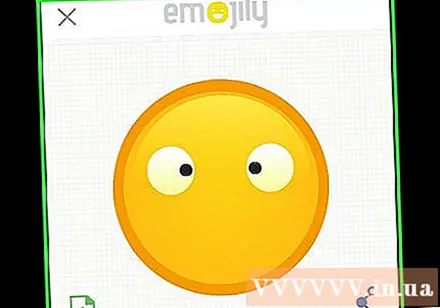
Metoda 3 nga 3: Përdorimi i postës elektronike
Hapni aplikacionin Fotografitë në iPhone tuaj me një ikonë shumëngjyrëshe të luleve në një sfond të bardhë.
- Kjo metodë kërkon që ju të keni të konfiguruar aplikacionin Mail në iPhone dhe iPad tuaj.
Zgjidhni një foto duke prekur foton që dëshironi të ndani.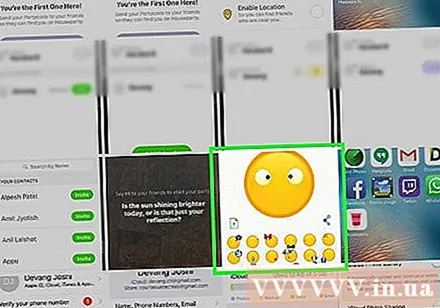
Trokitni lehtë mbi butonin drejtkëndëshe "Ndani" me shigjetën lart në këndin e poshtëm të majtë të ekranit.
Zgjidhni të shtoni foto (opsionale). Zvarritni listën e fotove majtas ose djathtas për të parë foton në pjesën e sipërme të ekranit dhe prekni rrethin në këndin e poshtëm të djathtë të secilës foto për ta zgjedhur atë.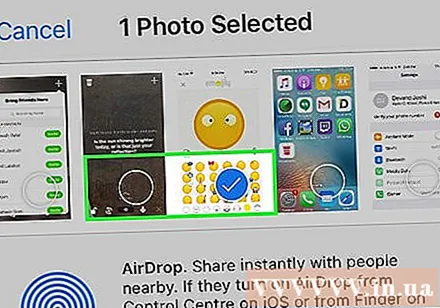
Prek Posta në këndin e poshtëm të majtë të ekranit hapet një ekran i ri që ju lejon të krijoni email.
Vendosni adresën tuaj të postës elektronike në "Për: fushë""(Për :) në krye të ekranit.
Prek Për të dërguar (Dërgo) në këndin e sipërm të djathtë të ekranit.
- Prek Për të dërguar edhe nëse merrni paralajmërime për mos futjen e një titulli.
Hapni aplikacionin Mail në iPad me një ikonë të zarfit të mbyllur të bardhë në një sfond blu.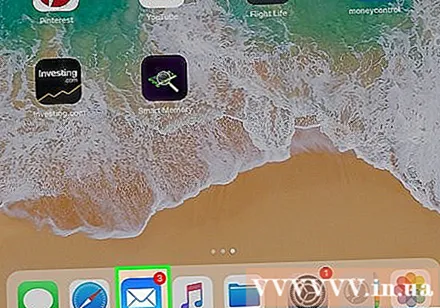
Trokitni emailin që keni dërguar duke treguar në krye të Kutisë suaj.
Hapni një foto duke prekur foton e bashkangjitur, më pas shtypni dhe mbani fotografi.
Prek Ruaje foton (Ruani imazhin). Fotoja tani është ruajtur në Camera Roll të iPad. reklamë